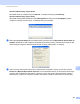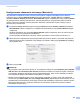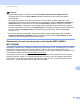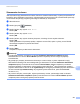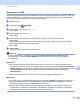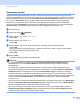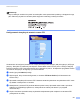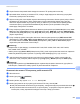Software User's Guide
Table Of Contents
- INSTRUKCJA OPROGRAMOWANIA
- Spis Treści
- Przyciski urządzenia
- 1 Korzystanie z panelu sterowania
- Korzystanie z przycisków drukarki
- Anuluj zadanie
- Klawisz bezpieczeństwa (modele MFC-7460DN i MFC-7860DW)
- Obsługa trybów emulacji drukarki (modele DCP-7070DW i MFC-7860DW)
- Drukowanie listy czcionek wewnętrznych (modele DCP-7070DW i MFC-7860DW)
- Drukowanie listy konfiguracji drukowania (modele DCP-7070DW i MFC-7860DW)
- Wydruk testowy (modele DCP-7070DW i MFC-7860DW)
- Druk dwustronny (modele DCP-7070DW i MFC-7860DW)
- Przywracanie domyślnych ustawień drukarki (modele DCP-7070DW i MFC-7860DW)
- Używanie klawiszy skanowania
- Korzystanie z przycisków drukarki
- 1 Korzystanie z panelu sterowania
- Windows®
- 2 Drukowanie
- Korzystanie ze sterownika drukarki Brother
- Drukowanie dokumentu
- Druk dwustronny
- Jednoczesne skanowanie, drukowanie i faksowanie
- Ustawienia sterownika drukarki
- Uzyskiwanie dostępu do ustawień sterownika drukarki
- Funkcje w sterowniku drukarki systemu Windows®
- Zakładka podstawowa
- Zakładka Ustawienia Zaawansowane
- Skalowanie
- Druk odwrócony
- Użyj znaku wodnego
- Ustawienia Znaku Wodnego
- Druk nagłówka i stopki
- Tryb oszczędzania tonera
- Bezpieczne drukowanie (modele MFC-7460DN i MFC-7860DW)
- Administrator
- Uwierzytelnianie użytkownika (model MFC-7860DW)
- Inne opcje drukowania
- Makro (modele DCP-7070DW i MFC-7860DW)
- Dostosowanie gęstości
- Poprawa jakości druku
- Pomijanie pustych stron
- Karta Profile drukowania
- Edytowanie profilu drukowania
- Wsparcie
- Ustawienia Podajnika
- Status Monitor
- Funkcje sterownika drukarki BR-Script 3 (model MFC-7860DW) (emulacja języka PostScript® 3™)
- Status Monitor
- 3 Skanowanie
- Skanowanie dokumentu za pomocą sterownika TWAIN
- Skanowanie dokumentu za pomocą sterownika WIA (Windows® XP/Windows Vista®/Windows® 7)
- Skanowanie dokumentu za pomocą sterownika WIA (Windows Photo Gallery oraz Faksowanie i skanowanie w systemie Windows)
- Korzystanie z oprogramowania ScanSoft™ PaperPort™ 12SE z funkcją OCR firmy NUANCE™
- Wyświetlanie elementów
- Organizowanie elementów w folderach
- Szybkie łącza do innych aplikacji
- Oprogramowanie ScanSoft™ PaperPort™ 12SE z funkcją OCR umożliwia konwertowanie tekstu zapisanego w formie obrazu na tekst edytowalny
- Importowanie elementów z innych aplikacji
- Eksportowanie elementów do innych formatów
- Odinstalowywanie aplikacji ScanSoft™ PaperPort™ 12SE z funkcją OCR
- 4 ControlCenter4
- Wprowadzenie
- Korzystanie z narzędzia ControlCenter4 w trybie domowym
- Karta Skanowanie
- Karta PC-FAX (tylko modele MFC)
- Karta Ustawienia urządzenia
- Karta Obsługa
- Korzystanie z narzędzia ControlCenter4 w trybie zaawansowanym
- Karta Skanowanie
- Karta Kopiowanie PC
- Karta PC-FAX (tylko modele MFC)
- Karta Ustawienia urządzenia
- Karta Obsługa
- Własna karta
- 5 Zdalna konfiguracja (tylko modele MFC)
- 6 Oprogramowanie Brother PC-FAX (tylko modele MFC)
- Wysyłanie faksów przy użyciu funkcji PC-FAX
- Książka adresowa
- Odbieranie faksów przy użyciu funkcji PC-FAX
- 7 Ustawienia zapory (dla użytkowników sieci)
- 2 Drukowanie
- Apple Macintosh
- 8 Drukowanie i wysyłanie faksów
- 9 Skanowanie
- 10 ControlCenter2
- 11 Zdalna konfiguracja
- Używanie klawisza skanowania
- 12 Skanowanie (dla użytkowników kabla USB)
- 13 Skanowanie sieciowe
- Przed rozpoczęciem skanowania sieciowego
- Korzystanie z klawisza skanowania
- Skanowanie do e-mail
- Skanowanie do e-mail (serwer poczty e-mail) (modele MFC-7460DN i MFC-7860DW)
- Skanowanie do obrazu
- Skanowanie do OCR
- Skanowanie do pliku
- Skanowanie do serwera FTP (modele MFC-7460DN i MFC-7860DW)
- Korzystanie z funkcji Web Services do skanowania w sieci (Windows Vista® SP2 lub nowszy oraz Windows® 7)
- Indeks
Skanowanie sieciowe
205
13
Korzystanie z klawisza skanowania 13
Można użyć klawisza (SKANUJ) na panelu sterowania do skanowania dokumentów do edytora tekstu,
programu graficznego, aplikacji poczty e-mail lub folderu na komputerze.
Przed użyciem klawisza (SKANUJ) na panelu sterowania konieczne jest zainstalowanie
oprogramowania Brother MFL-Pro Suite i podłączenie urządzenia do komputera. W przypadku
zainstalowania oprogramowania MFL-Pro Suite z dołączonej płyty CD-ROM zainstalowane zostały również
odpowiednie sterowniki oraz aplikacja ControlCenter4 lub ControlCenter2. Skanowanie za pomocą klawisza
(SKANUJ) jest poprzedzone konfiguracją przeprowadzaną na ekranie Ustawienia skanowania
urządzenia aplikacji ControlCenter4 lub na karcie Device Button (Klawisz urządzenia) w aplikacji
ControlCenter2. (W przypadku systemu Windows
®
, patrz Konfiguracja ustawień przycisku skanowania
na stronie 76 dla Tryb domowy lub Konfiguracja ustawień przycisku skanowania na stronie 89 dla Tryb
zaawansowany. W przypadku systemu Macintosh, patrz SKANOWANIE na stronie 173.) Szczegółowe
informacje na temat konfiguracji ustawień skanowania dla przycisków w aplikacji ControlCenter4 lub
ControlCenter2 oraz sposobu uruchamiania wybranej aplikacji za pomocą klawisza (SKANUJ), patrz
ControlCenter4 na stronie 64 lub ControlCenter2 na stronie 171.
Skanowanie do e-mail 13
W przypadku wybrania opcji Skanowanie do e-mail (PC) dokument zostanie zeskanowany i wysłany
bezpośrednio do wskazanego komputera w sieci. Oprogramowanie ControlCenter4 lub ControlCenter2
spowoduje uruchomienie domyślnego programu pocztowego na wskazanym komputerze. Można skanować
i wysyłać czarno-białe lub kolorowe dokumenty z komputera jako załączniki.
a Włóż dokument.
b Naciśnij przycisk (SKANUJ).
c Naciśnij a lub b, aby wybrać SKAN DO PC.
Naciśnij OK.
d Naciśnij a lub b, aby wybrać E-MAIL.
Naciśnij OK.
e Naciśnij a lub b w celu wybrania docelowego komputera, który ma zostać użyty do wysłania dokumentu
pocztą e-mail.
Naciśnij OK.
Jeżeli wyświetlacz LCD pokazuje prośbę o wpisanie numeru PIN, wpisz 4-cyfrowy numer PIN dla
docelowego komputera na panelu sterowania.
Naciśnij OK.
f Naciśnij Start.
Urządzenie rozpoczyna skanowanie dokumentu.